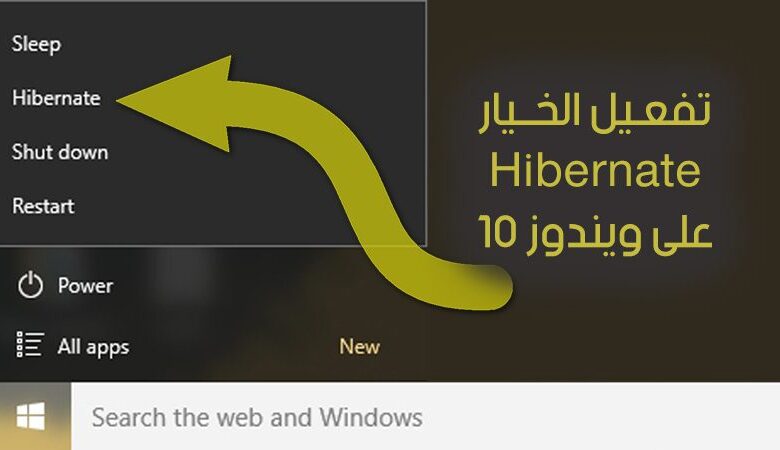
تفعيل الخيار Hibernate على ويندوز 10
ولاشك ان غالبية مستخدمي انظمة ويندوز يعتمدون امر الاغلاق الكامل لجهاز الكمبيوتر Shutdown ونادار ما استخدموا الامر Hibernate او Sleep لعدم الحاجة اليهم او ليس من ضرورة او لغياب الامر Hibernate عن خيارات الاغلاق Power في نظام ويندوز 10.
الوضع الافتراضي لنظام التشغيل ويندوز 10 يظهر لنا خيار الاغلاق Power مصحوبا بالاغلاق الكامل Shutdown او Sleep ويغيب عنه الخيار Hibernate, غياتنا هنا توضيح الفوارق بين تلك الاومر وكيفية تفعيل عمل خيار Hibernate باضافته الى قائمة Power في زر القائمة Start.
Sleep
يعمل هذا الوضع على الاحتفاظ بجميع البرامج المفتوحة وقيد الاستخدام وحفظها في ذاكرة الجهاز RAM لتعود للعمل مرة اخرى عند اعادة تشغيل الجهاز وليظهر سطح المكتب كما تركته.
هذا الوضع لايعمل على قطع الطاقة عن جهاز الكمبيوتر وان كنت ستستخدم الامر Sleep على جهاز اللابتوب ستلاحظ سرعة نفاذ البطارية والجهاز مغلق كما لو كان في حالة تشغيل مستمر.
Hibernate
وضع Hibernate سيفوم بنفس المهمة لكنه سيحتفظ بالبرامج المفتوحة على القرص الصلب وسيعمل على قطع الاتصال بالطاقة ولن يستنفذ منها شيئا, لكنه النظام سيحتاج وقت يزيد قليلا لكي يستكمل عملية التشغيل مقارنة بالخيار السابق Sleep.
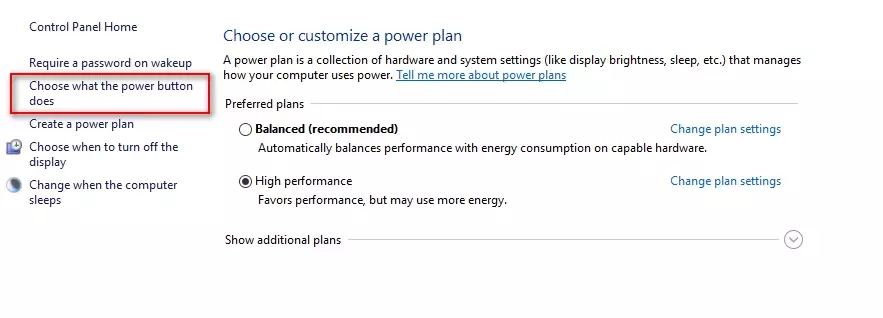
لتفعيل عمل الخيار Hibernate على ويندوز 10 توجه الى اعدادات الطاقة على جهاز الكمبيوتر او اللابتوب. Power options ومنها اختر الاعداد Choose what the power buttons do من يسار النافذة.
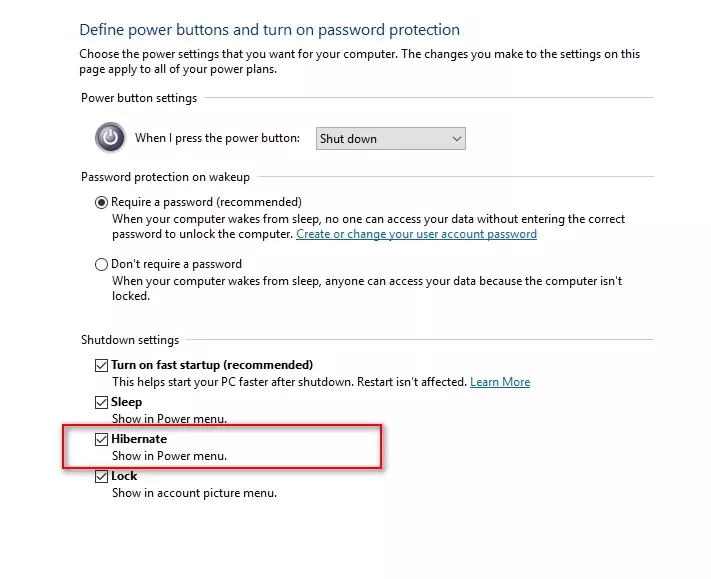
لتتمكن من ضبط الاعدادات هنا قم بالضغط على Change Settings that are currently unavailable. واعمل على وضع علامة الاختيار على الامر Hibernate.
اضغط على حفظ التعديلات Save Changes اسفل النافذة وتوجه الى زر “ابدأ” Start لتجد امر الغلق الجديد.



